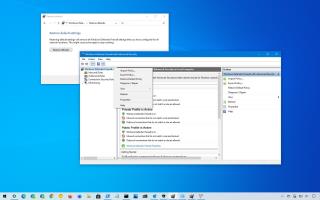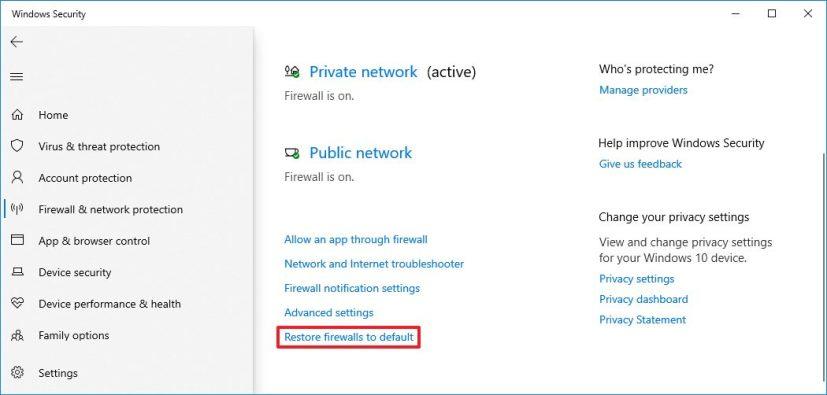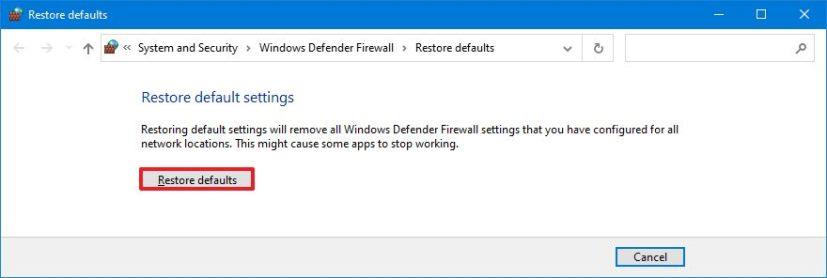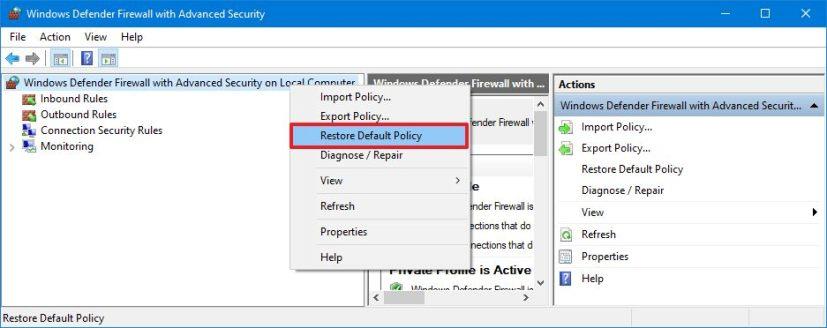En Windows 10, si usa el Firewall de Microsoft Defender, llegará el momento en que necesite restablecer la configuración a las reglas predeterminadas por varias razones, y esta guía incluye cuatro formas de completar esta tarea usando Seguridad de Windows, Seguridad avanzada (panel de control), PowerShell y símbolo del sistema.
El firewall incorporado en Windows 10 incluye un conjunto de reglas entrantes y salientes predefinidas para permitir o denegar el tráfico entrante o saliente para proteger su computadora del acceso no autorizado. Sin embargo, siempre puede crear reglas personalizadas y ciertas aplicaciones también pueden crear reglas adicionales para permitir que los servicios funcionen como se espera y, con el tiempo, estas reglas pueden acumularse y pueden causar muchos problemas.
La capacidad de restablecer la configuración del firewall puede ayudar a solucionar problemas de conectividad con las aplicaciones o al configurar el uso compartido de archivos en la red . O desea borrar un montón de reglas que ya no son necesarias, o no configuró algunas reglas y no está seguro de cuál está causando el problema.
En esta guía , aprenderá cuatro formas de restablecer la configuración del firewall integrado a su configuración predeterminada en Windows 10.
Advertencia: los pasos a continuación eliminarán todas las configuraciones que agregó al firewall. Si tiene reglas específicas que desea restaurar más adelante, puede usar estas instrucciones para exportar la configuración del firewall . También puede usar estas instrucciones para hacer una copia de seguridad y restaurar todas las configuraciones del firewall en Windows 10.
Restablecer la configuración del cortafuegos en Windows 10
Para restablecer la configuración del Firewall de Microsoft Defender, siga estos pasos:
-
Abra Inicio en Windows 10.
-
Busque Seguridad de Windows y haga clic en el resultado superior para abrir la aplicación.
-
Haga clic en la opción Firewall y protección de red .
-
Haga clic en la opción Restaurar el firewall a su configuración predeterminada .
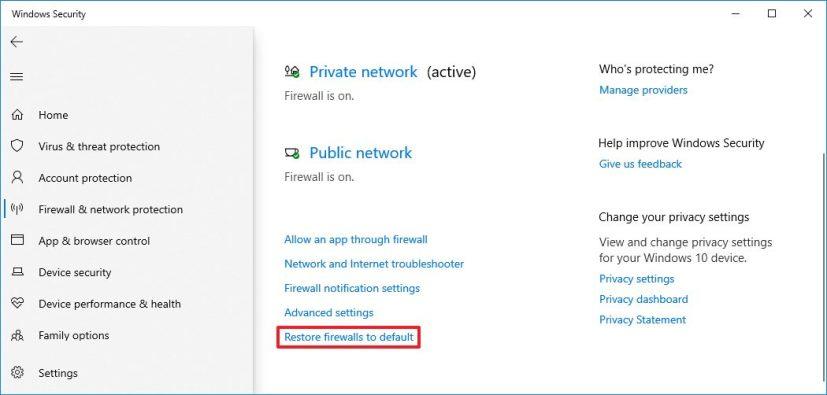
Opción predeterminada de restablecimiento del firewall de seguridad de Windows
-
Haga clic en el botón Restaurar predeterminado .
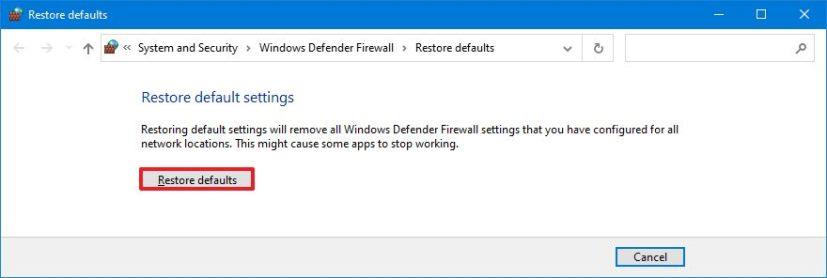
Botón de reinicio del cortafuegos de Microsoft Defender
Sugerencia rápida: también puede acceder a esta página desde Panel de control > Sistema y seguridad > Firewall de Windows Defender y hacer clic en la opción Restaurar predeterminado en el panel de navegación izquierdo.
-
Haga clic en el botón Sí .
Una vez que complete los pasos, se eliminará la configuración del Firewall de Microsoft Defender y se restaurará la configuración predeterminada. Si tiene aplicaciones que dependen de la configuración del firewall, deberá volver a configurarlas.
Restablecer la configuración del cortafuegos mediante Seguridad avanzada
Para restablecer la configuración del firewall de Windows 10, siga estos pasos:
-
Abre Inicio .
-
Busque Firewall de Windows Defender con seguridad avanzada y haga clic en el resultado superior para abrir la consola.
-
Haga clic con el botón derecho en el elemento "Firewall de Windows Defender con seguridad avanzada en la computadora local" y seleccione la opción Restaurar política predeterminada .
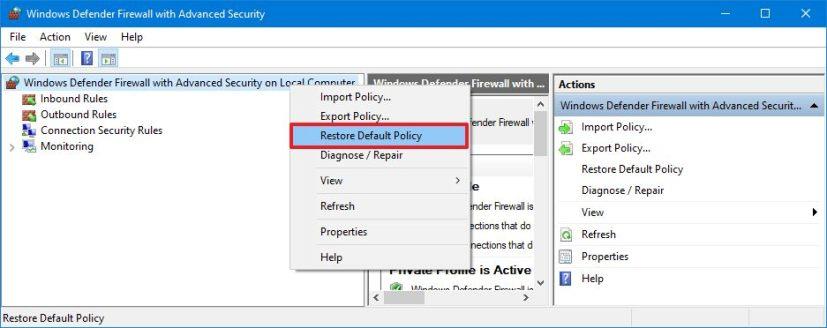
Opción Restaurar política predeterminada
-
Haga clic en el botón Sí .
-
Haga clic en el botón Aceptar .
Después de completar los pasos, las configuraciones de firewall personalizadas se sobrescribirán con la configuración predeterminada.
Restablecer la configuración del cortafuegos mediante PowerShell
Para restablecer el Firewall de Microsoft Defender mediante el comando PowerShell, siga estos pasos:
-
Abre Inicio .
-
Busque PowerShell , haga clic con el botón derecho en el resultado superior y seleccione la opción Ejecutar como administrador .
-
Escriba el siguiente comando para restablecer la configuración del firewall y presione Entrar :
(Nuevo-Objeto -ComObject HNetCfg.FwPolicy2).RestoreLocalFirewallDefaults()
Comando de restablecimiento de cortafuegos de PowerShell
Una vez que complete los pasos, el comando PowerShell eliminará todos los cambios que realizó en el firewall desde que se instaló Windows 10.
Restablecer la configuración del cortafuegos mediante el símbolo del sistema
Para restaurar la configuración predeterminada del firewall con el Símbolo del sistema en Windows 10, siga estos pasos:
-
Abre Inicio .
-
Busque Símbolo del sistema , haga clic con el botón derecho en el resultado superior y seleccione la opción Ejecutar como administrador .
-
Escriba el siguiente comando para restablecer la configuración del firewall y presione Entrar :
restablecimiento de netsh advfirewall

Símbolo del sistema restablecer cortafuegos
Después de completar los pasos, el comando eliminará la configuración actual del firewall de Windows 10 y la configuración original se restaurará en el dispositivo.
Estamos enfocando esta guía en Windows 10, pero la capacidad de restaurar la configuración predeterminada para el firewall de Windows existe desde hace mucho tiempo, lo que significa que puede consultar estos pasos si está intentando restablecer la función en Windows 8.1 y Windows 7. Si está utilizando un firewall de terceros, debe consultar el sitio web de soporte del fabricante para obtener detalles más específicos.